iPhone Ses Testi Nasıl Yapılır?
Bu makalede, iPhone'unuzdaki ses testini nasıl yapabileceğinizi adım adım açıklayacağım. iPhone'unuzun hoparlörleri veya mikrofonlarıyla ilgili herhangi bir sorun yaşamanız durumunda, bu basit testlerle sorunun kaynağını bulabilir ve çözebilirsiniz.
1. Aygıtınızın Sesini Kontrol Edin
İlk adım olarak, iPhone'unuzun ses seviyesini kontrol edin. Bunu yapmak için, ekranınızın sağ tarafında yer alan ses açma/kapama düğmesini veya Ayarlar uygulamasını kullanabilirsiniz. Ses seviyesini yükseltin ve düşürün, böylece hoparlörlerin doğru çalışıp çalışmadığını kontrol edin.
2. Hoparlör Testi
Hoparlörlerinizi test etmek için, bir müzik parçası veya video açın. Sesin gelip gelmediğini kontrol edin. Eğer ses gelmiyorsa, hoparlörlerinizde bir sorun olabilir. Bu durumda, aygıtınızı bir müzik parçası çalmak için farklı bir uygulama kullanarak test edebilirsiniz.
3. Mikrofon Testi
iPhone'unuzun mikrofonlarını test etmek için, bir ses kaydı yapabilirsiniz. Bunun için, ses kayıt uygulamasını açın ve bir şeyler söyleyerek kayıt yapın. Kayıt yaparken mikrofonun sesi alıp almadığını kontrol edin. Eğer mikrofonlar düzgün çalışmıyorsa, karşı taraf sizi duyamayabilir veya Siri gibi sesli komutlarınızı algılayamayabilir.
4. Kulaklık Testi
Kulaklık girişini test etmek için, bir kulaklık takın ve müzik dinleyin veya bir arama yaparak mikrofonun çalışıp çalışmadığını kontrol edin. Eğer kulaklık çalışmıyorsa, girişte bir sorun olabilir veya kulaklıkta bir problem olabilir.
5. Yazılım Güncellemelerini Kontrol Edin
Ses sorunlarını çözmek için iPhone'unuzdaki yazılımın güncel olup olmadığını kontrol edin. Ayarlar uygulamasında "Genel" -> "Yazılım Güncelleme" bölümüne giderek güncellemeleri kontrol edebilirsiniz. Eğer güncelleme varsa, cihazınızı güncelleyerek ses sorunlarını çözebilirsiniz.
6. Fabrika Ayarlarına Sıfırlama
Eğer yukarıdaki adımları uygulamanıza rağmen ses sorununuz devam ediyorsa, son çare olarak aygıtınızı fabrika ayarlarına sıfırlayabilirsiniz. Bu işlem cihazınızdaki yazılım ve ayarları sıfırlayarak sorunun çözülmesine yardımcı olabilir. Ancak, bu işlem öncesinde mutlaka verilerinizi yedeklemeyi unutmayın.
Bu adımları izleyerek, iPhone'unuzdaki ses testini kolayca yapabilir ve olası sorunları tespit edebilirsiniz. Ancak, eğer sorun devam ederse, Apple Destek ekibiyle iletişime geçmeniz önerilir.
Eğer bu konu hakkında daha fazla bilgi edinmek isterseniz, Apple'ın resmi destek forumlarını veya benzer teknoloji forumlarını ziyaret edebilirsiniz. Kullanıcıların deneyimlerini ve çözümlerini paylaştığı bu platformlar, sorunlarınızı çözmenize yardımcı olabilir.
Bu makalede, iPhone'unuzdaki ses testini nasıl yapabileceğinizi adım adım açıklayacağım. iPhone'unuzun hoparlörleri veya mikrofonlarıyla ilgili herhangi bir sorun yaşamanız durumunda, bu basit testlerle sorunun kaynağını bulabilir ve çözebilirsiniz.
1. Aygıtınızın Sesini Kontrol Edin
İlk adım olarak, iPhone'unuzun ses seviyesini kontrol edin. Bunu yapmak için, ekranınızın sağ tarafında yer alan ses açma/kapama düğmesini veya Ayarlar uygulamasını kullanabilirsiniz. Ses seviyesini yükseltin ve düşürün, böylece hoparlörlerin doğru çalışıp çalışmadığını kontrol edin.
2. Hoparlör Testi
Hoparlörlerinizi test etmek için, bir müzik parçası veya video açın. Sesin gelip gelmediğini kontrol edin. Eğer ses gelmiyorsa, hoparlörlerinizde bir sorun olabilir. Bu durumda, aygıtınızı bir müzik parçası çalmak için farklı bir uygulama kullanarak test edebilirsiniz.
3. Mikrofon Testi
iPhone'unuzun mikrofonlarını test etmek için, bir ses kaydı yapabilirsiniz. Bunun için, ses kayıt uygulamasını açın ve bir şeyler söyleyerek kayıt yapın. Kayıt yaparken mikrofonun sesi alıp almadığını kontrol edin. Eğer mikrofonlar düzgün çalışmıyorsa, karşı taraf sizi duyamayabilir veya Siri gibi sesli komutlarınızı algılayamayabilir.
4. Kulaklık Testi
Kulaklık girişini test etmek için, bir kulaklık takın ve müzik dinleyin veya bir arama yaparak mikrofonun çalışıp çalışmadığını kontrol edin. Eğer kulaklık çalışmıyorsa, girişte bir sorun olabilir veya kulaklıkta bir problem olabilir.
5. Yazılım Güncellemelerini Kontrol Edin
Ses sorunlarını çözmek için iPhone'unuzdaki yazılımın güncel olup olmadığını kontrol edin. Ayarlar uygulamasında "Genel" -> "Yazılım Güncelleme" bölümüne giderek güncellemeleri kontrol edebilirsiniz. Eğer güncelleme varsa, cihazınızı güncelleyerek ses sorunlarını çözebilirsiniz.
6. Fabrika Ayarlarına Sıfırlama
Eğer yukarıdaki adımları uygulamanıza rağmen ses sorununuz devam ediyorsa, son çare olarak aygıtınızı fabrika ayarlarına sıfırlayabilirsiniz. Bu işlem cihazınızdaki yazılım ve ayarları sıfırlayarak sorunun çözülmesine yardımcı olabilir. Ancak, bu işlem öncesinde mutlaka verilerinizi yedeklemeyi unutmayın.
Bu adımları izleyerek, iPhone'unuzdaki ses testini kolayca yapabilir ve olası sorunları tespit edebilirsiniz. Ancak, eğer sorun devam ederse, Apple Destek ekibiyle iletişime geçmeniz önerilir.
Eğer bu konu hakkında daha fazla bilgi edinmek isterseniz, Apple'ın resmi destek forumlarını veya benzer teknoloji forumlarını ziyaret edebilirsiniz. Kullanıcıların deneyimlerini ve çözümlerini paylaştığı bu platformlar, sorunlarınızı çözmenize yardımcı olabilir.